修复:在Windows 11中解除固定的应用程序不断重新出现

如果解除固定的应用程序和程序在任务栏上不断出现,可以编辑布局XML文件并删除自定义行。
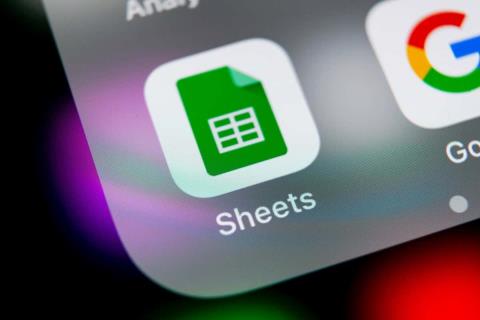
函數和公式幫助我們在電子表格中執行各種任務、操作和計算。如果您有一個 Google 表格,想要計算滿足特定條件的項目數,則需要 COUNTIF 函數。
使用 Google 表格中的 COUNTIF,您可以節省“手工”計數項目的時間和手動工作。只需在公式中輸入數據范圍和標準即可在幾秒鐘內獲得結果。
目錄
關於 Google 表格 COUNTIF 函數
COUNTIF 是 COUNT 函數的變體,可讓您對數據集中滿足特定條件的單元格進行計數。例如,您可能想要計算具有特定 GPA 的學生數量、在您的公司工作了特定年限的員工數量,甚至以特定字母開頭的汽車型號。使用 COUNTIF,您可以通過多種方式快速計算所需的數據。
該函數公式的語法為COUNTIF(range, condition),其中條件參數的選項如下:
如何在 Google 表格中使用 COUNTIF
解釋如何使用函數及其公式的最佳方法是查看它們的實際情況。讓我們看一下 Google 表格中 COUNTIF 的一些公式示例。
計算大於或等於某個值的項目
以學生成績為例,我們將計算 GPA 大於或等於 3.5 的學生人數。
選擇您想要結果的單元格,您將在其中鍵入公式。輸入以下公式,確保以等號開頭並在參數之間包含逗號:
=COUNTIF(B2:B7,”>=3.5”)
分解一下公式,B2:B7 是單元格範圍,“>=3.5”是大於或等於 3.5 的條件。
正如您所看到的,我們收到的結果是 3,這是正確的。有 3 名學生的 GPA 為 3.5 或更高。
計算小於某個值的項目
在下一個示例中,讓我們統計一下為我們工作不到 10 年的員工人數。
選擇您想要結果的單元格並輸入以下公式:
=COUNTIF(B2:B10,”<10″)>
對公式進行分解,B2:B10 是數據范圍,“<10” 是“”小於“10”的條件“”。“">
我們收到的結果是 5,這是正確的。請注意,Steve Stone 已為我們工作了 10 年,但他不屬於結果的一部分,因為 10 不小於 10。
計算以字母開頭的項目
再舉一個例子,讓我們計算以字母 H 開頭的汽車品牌(而不是型號)的數量。
選擇您想要公式結果的單元格並鍵入以下內容:
=COUNTIF(A2:A9,”H*”)
為了分解這個公式,A2:A9 是我們的範圍,“H*”是第一個字母 H 和任何後續字母的星號通配符的條件。
在這裡,我們得到的結果是 4,這是正確的;我們有四種以字母 H 開頭的汽車品牌。
對匹配單元格值的項目進行計數
也許您想要匹配的條件已經存在於另一個單元格中。您可以通過將字符串放在引號中、添加與號 (&) 並輸入單元格引用來使用它。
在這裡,我們將計算單元格 A15 (600) 中的值在數據集中出現的次數。
選擇您想要結果的單元格並輸入以下公式:
=COUNTIF(A2:D13,”=”&A15)
分解公式,A2:D13 是數據范圍,“=”是引號中的運算符(字符串),&A15 是我們要在單元格 A15 中匹配的值。
我們收到的結果是 3,這是正確的,我們有 3 個項目匹配 600。
對匹配文本值的項目進行計數
對於最後一個示例,您可能想要計算具有特定文本的單元格的數量。我們來算一下燃料費用的總數。
選擇您想要結果的單元格並輸入以下公式:
=COUNTIF(A2:A8,“燃料”)
為了分解這個公式,A2:A8 是數據范圍,“Fuel”是匹配條件。
我們收到正確的結果 3。注意:COUNTIF 不區分大小寫,因此您可以在文本字符串中輸入“FUEL”或“fuel”並收到相同的結果。
當您需要計算多個項目但僅計算符合您的標準的項目時,Google 表格中的 COUNTIF 函數就像夢想一樣。
如果要對符合多個條件的項目進行計數,可以使用 COUNTIFS 函數。查看我們的教程,了解如何使用 COUNTIFS 以及 Microsoft Excel 中的類似函數,並在 Google 表格中應用相同的公式結構。
如果解除固定的应用程序和程序在任务栏上不断出现,可以编辑布局XML文件并删除自定义行。
通过遵循这些针对Windows和Android设备的快速简便步骤,从Firefox自动填充中删除保存的信息。
在本教程中,我们向您展示了如何在 Apple iPod Shuffle 上执行软重置或硬重置。
Google Play 上有很多优秀的应用,您无法抗拒地订阅它们。随着时间的推移,这个列表会增长,您需要管理您的 Google Play 订阅。
在口袋或钱包中翻找正确的支付卡是一件非常麻烦的事情。在过去的几年中,各家公司正在开发和推出无接触支付解决方案。
删除 Android 下载历史记录可以帮助释放存储空间等。这是您需要遵循的步骤。
本指南将向您展示如何使用 PC、Android 或 iOS 设备从 Facebook 删除照片和视频。
我们花了一点时间与Galaxy Tab S9 Ultra一起使用,它是与Windows PC或Galaxy S23配对的完美平板电脑。同时,尽管这些平板电脑具有如此多的功能,但Android和Samsung One UI并不完美。无论您是否安装了更新导致Tab S9出现问题,还是有一些混乱的应用影响了电池寿命,我们将带您逐步完成重置Galaxy Tab S9的过程。
在Android 11中静音群组文本消息,以便控制消息应用程序、WhatsApp和Telegram的通知。
通过以下简单快速的步骤,在Firefox上清除地址栏URL历史记录并保持会话私密。







